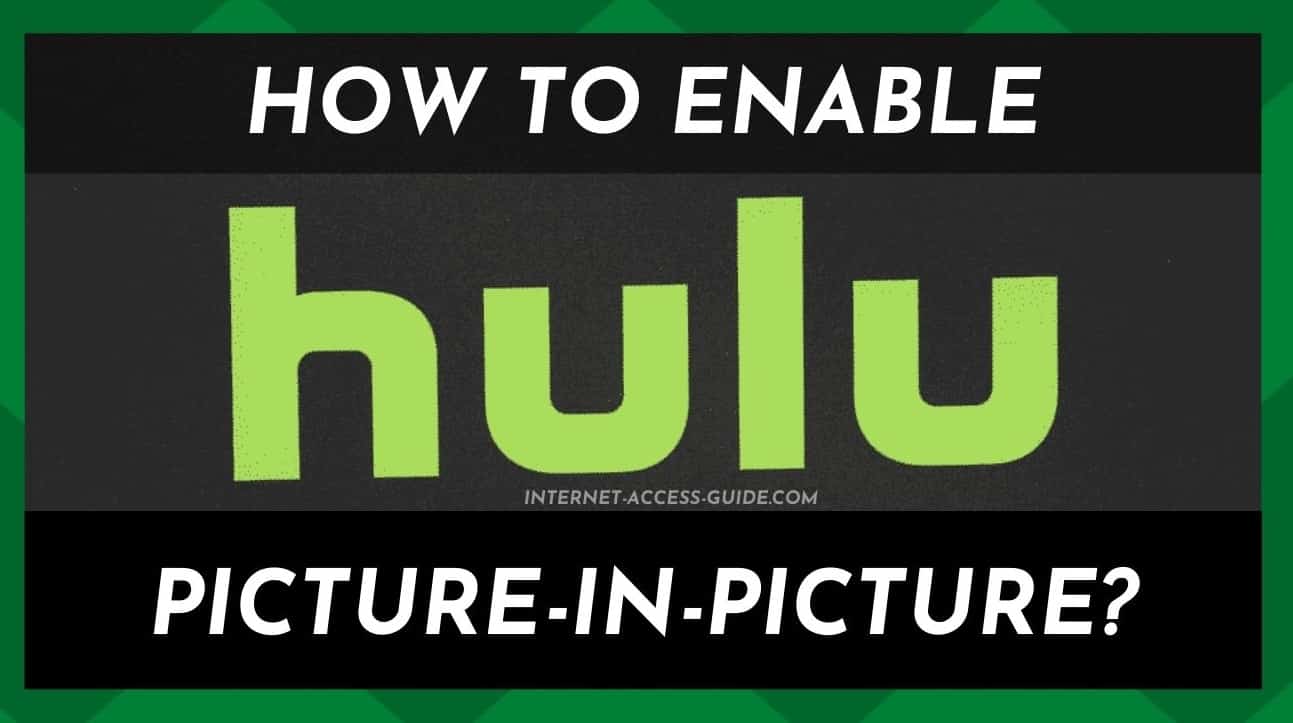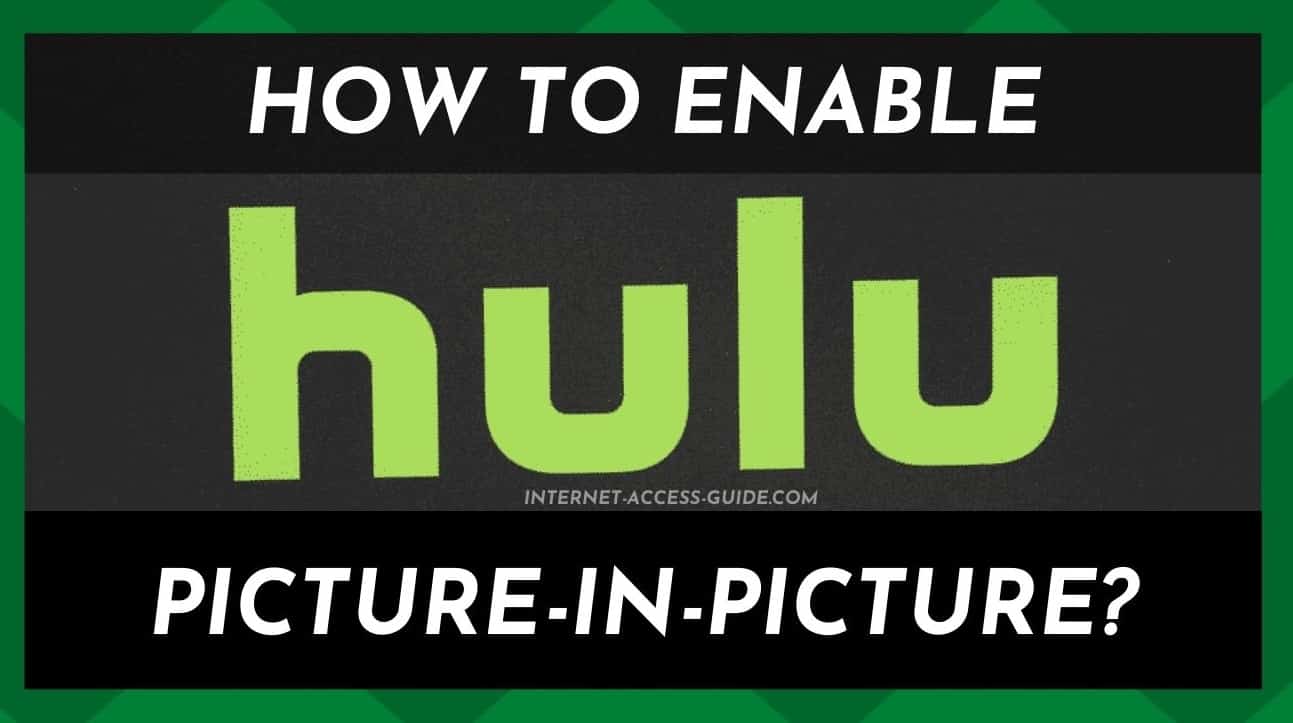
Hulu Resim İçinde Resim
Teknolojik gelişmeler bizi, tüm dünyanın parmaklarımızın ucunda olduğu bir aşamaya getirdi. Peki Hulu izlerken resim içinde resim kullanabilir misiniz?
Bu, Hulu kullanan ya da kullanmayı düşünen kişilerin en sık sorduğu sorulardan biri.
Bu nedenle, soruyu yanıtlamak için, Hulu kullanırken PIP hakkında bilmeniz gereken her şeyi anlamanıza yardımcı olacak bu makaleyi bir araya getirdik.
Picture in Picture nedir?
Basit bir deyişle resim içinde resim tekniği, kaliteyi etkilemeden iki ekranı aynı anda tek bir ekranda çalıştırmanıza yardımcı olur.
Bu yöntem öncelikle aşağıdakileri yapmak istediğinizde kullanılır aynı ekranda birden fazla program çalıştırabilirsiniz.
Ancak sorulan soru, bu ekranı ikiye bölme yönteminin Hulu'da mevcut olup olmadığı ve eğer mevcutsa, nasıl kurulacağıdır.
Hulu Resim İçinde Resim
Hulu'nun tüm platformlarında PIP özelliğine sahip olması mümkün mü? Neyse ki, cevabım evet.
Hulu, izleyicilerinin en son teknolojileri kullanarak üstün kaliteli video akışının keyfini çıkarmalarına yardımcı olmak için her zaman harika fikirler ve yeniliklerle geliyor.
Bu nedenle, Hulu müşterilerinin diğer video yayıncılarına sağlanan tüm video akışı avantajlarından yararlanmasını sağlamak için, Hulu, Hulu Picture in Picture'ı tanıttı.
Yani, Hulu'da yayın yaparken resim içinde resim olup olmadığını merak ediyorsanız, cevabınızı aldınız.
Ancak, yine cevaplanması gereken başka bir soru var. Hulu'da resim içinde resim modu nasıl etkinleştirilir? Cevabı bulmak için okumaya devam edin.
Hulu'da Resim İçinde Resim Nasıl Etkinleştirilir?
Bu Hulu'nuzu çalıştırmak için bir mobil uygulama kullanıp kullanmadığınıza veya bir web tarayıcısı aracılığıyla erişip erişmediğinize bağlıdır.
Öyleyse, Picture in Picture'ı bir web tarayıcısına nasıl yükleyeceğimize bakarak başlayalım.
1. Bir Web Tarayıcısında Resim İçinde Resim
En yaygın web tarayıcısını, yani Google'ı ele alalım.
Google'da gezinirken resim içinde resim modunu etkinleştirmek istiyorsanız yapmanız gereken tek şey:
- Chrome resim içinde resim uzantısını indirin.
- Bir kez sahip olduğunuzda video uzantısını yükledi, araç çubuğuna bakın
- üzerine tıklayın. resim içinde resim simgesi
- O zaman şunları yapmakta özgürsünüz Hulu'da Resim İçinde Resim'in tadını çıkarın tarayıcı aracılığıyla.
2. Android Cihazda Resim İçinde Resim
- Burada yapılması gereken ilk şey telefon ayarlarınızı girin .
- Sıradaki, Uygulamalar & Bildirimler üzerine dokunun .
- Uygulamalar & Bildirimler ayarını açtıktan sonra, Gelişmiş'e tıklayın.
- Gelişmiş ayarlar uygulamanıza girdiğinizde, Özel Uygulama Erişimi'ne tıklayın. Bu sizi ziyaret etmeyi amaçladığınız ana sayfaya götürecektir.
- Şimdi, Özel Uygulama Erişimine tıkladıktan sonra, Resim İçinde Resim seçeneğine dokunun.
- Resim İçinde Resim seçeneğine dokunduktan sonra, telefonunuzun sahip olduğu bir dizi uygulama göreceksiniz.
- İstediğiniz uygulamaya tıklayın Resim içinde Resim modunu etkinleştirmek için (Bu durumda, lütfen Hulu Uygulamasına dokunun.)
- Uygulamaya dokunduktan sonra, aç düğmesine tıklayın Artık seçtiğiniz uygulama için Resim İçinde Resim seçeneğini etkinleştirdiniz.
Sonuç
Bu makaledeki bilgiler, Hulu'daki Resim İçinde Resim moduna erişmenize yardımcı olacaktır. Başka sorularınız varsa, aşağıdaki yorumları kullanarak iletişime geçin, sizin için cevaplamak için elimizden geleni yapacağız.